Jak przetwarzać zamówienia w Shopify
Opublikowany: 2023-11-25Gdy Twój sklep internetowy będzie już uruchomiony, sprzedaż zacznie napływać strumieniowo. Podczas konfigurowania sklepu Shopify ważne jest zapoznanie się z ustawieniami przetwarzania i realizacji zamówień. Shopify ułatwia właścicielom firm zajmujących się handlem elektronicznym po raz pierwszy skonfigurowanie przetwarzania zamówień, aby klienci mogli bezproblemowo realizować transakcję. Oto jak przetwarzać zamówienia w Shopify.
Co to jest realizacja zamówienia w Shopify?
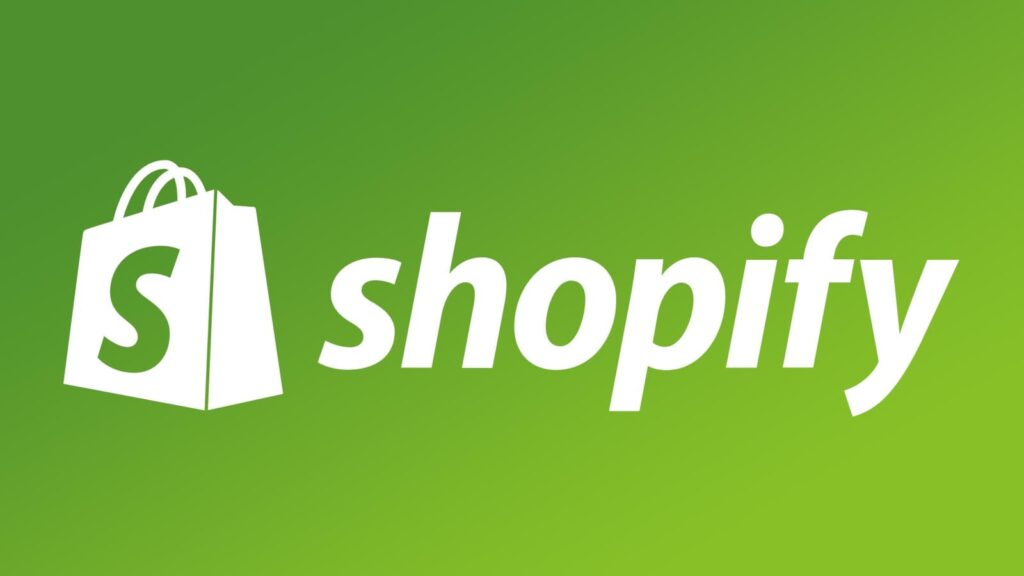
Gdy klient złoży zamówienie w Twoim sklepie, status na stronie Zamówienia zostanie zarejestrowany jako Zrealizowane. Po zrealizowaniu zamówienia klient otrzymuje wiadomość e-mail z informacją, że jego zamówienie jest w drodze. Możesz ustawić ręczne lub automatyczne przetwarzanie zamówień lub archiwizację. Strona Zamówienia w panelu administracyjnym Shopify umożliwia zarządzanie wszystkimi zamówieniami w Twoim sklepie.
Co się stanie, gdy otrzymasz nowe zamówienie
- Otrzymasz powiadomienie o nowym zamówieniu e-mailem
- Strona Zamówienia w Shopify pokazuje nowe zamówienie
- Klient otrzymuje wiadomość e-mail z potwierdzeniem zamówienia
- Rozpoczyna się przetwarzanie zamówienia
Każde zamówienie internetowe składa się z trzech etapów. Każdy etap wymaga różnych działań w Shopify. Możesz skonfigurować ręczne lub automatyczne działania dla każdego etapu w panelu administracyjnym Shopify. Oto tabela pokazująca, jak przebiega typowy proces przetwarzania zamówienia:

Jeśli chcesz zautomatyzować te działania, włącz te opcje automatyzacji na swoim koncie administratora Shopify:
- Automatyczne przechwytywanie płatności
- Automatyczna realizacja zamówienia
- Automatyczna archiwizacja zamówień
Co to jest realizacja zamówienia Shopify i dlaczego musisz zrealizować zamówienie w Shopify?
Po tym, jak klient złoży zamówienie w Twoim sklepie Shopify, musisz przetworzyć zamówienie, aby produkty zostały wysłane do kupującego. Jako sprzedawca internetowy musisz przygotować towar i dostarczyć go pod wskazany adres. Nazywa się to realizacją zamówienia i obejmuje:
- Odbiór produktów ze sklepu wysyłkowego
- Pakowanie produktów w pudełko lub kopertę
- Umieszczenie etykiety wysyłkowej na opakowaniu
- Wysyłka paczki wybranym przewoźnikiem
Jak skonfigurować realizację w Shopify
Możesz skonfigurować metody realizacji w Shopify, wykonując następujące kroki:
1. Wybierz metody realizacji
Możesz realizować własne zamówienia lub skorzystać z usługi realizacji zamówień strony trzeciej. Dodając produkt do swojego sklepu, wybierasz dla niego konkretną metodę realizacji. To powiedziawszy, każdy produkt ma własną kolejność realizacji. Zatem kiedy klient zamawia produkt dropshipping i Twój własny produkt, dropshipper realizuje zamówienie, a Ty realizujesz zamówienie na drugi przedmiot.
2. Wybierz ręczną metodę realizacji
Gdy klient zamówi przedmiot, zamówienie ma status Niezrealizowane do czasu ręcznego przetworzenia zamówienia. Wybierz ręczną metodę realizacji, jeśli mają zastosowanie następujące sytuacje:
- Twoje produkty są robione na zamówienie
- Oferujesz produkty w przedsprzedaży
- Jeśli czasami zabraknie Ci towaru
- Jeśli oferujesz klientom częściową realizację bez zwrotu pieniędzy
3. Wybierz metodę automatycznej realizacji
Wybór metody automatycznej realizacji zamówień jest efektywniejszym i bezproblemowym systemem realizacji zamówień. Gdy klient złoży zamówienie, jest ono realizowane automatycznie, bez konieczności kiwnięcia palcem.
Wybierz automatyczną realizację, jeśli:
- Sprzedajesz produkty cyfrowe, takie jak karty upominkowe lub pliki do pobrania
- Korzystasz z usług realizacji zamówień w przypadku wszystkich produktów
Uwaga: po opłaceniu zamówienia nie musisz już kontaktować się z usługami realizacji, aby poprosić o realizację. Twoja usługa zostanie powiadomiona prośbą o realizację zamówienia po dokonaniu płatności.
4. Przypisz metody realizacji do produktów
Dodanie lub edycja produktu oznacza, że wybranie metody realizacji w Inwentarzu spowoduje, że będzie on dostępny w polu. Możesz realizować zamówienia z kilku lokalizacji, jeśli posiadasz więcej niż jedną lokalizację sklepu. Możesz użyć edytora zbiorczego, aby edytować usługę realizacji dla wielu produktów jednocześnie.
5. Realizuj swoje zamówienia
Po zakończeniu konfiguracji metody realizacji możesz rozpocząć realizację zamówień. Musisz wykonać różne kroki, w zależności od wybranej metody realizacji.
Jak automatycznie realizować zamówienia
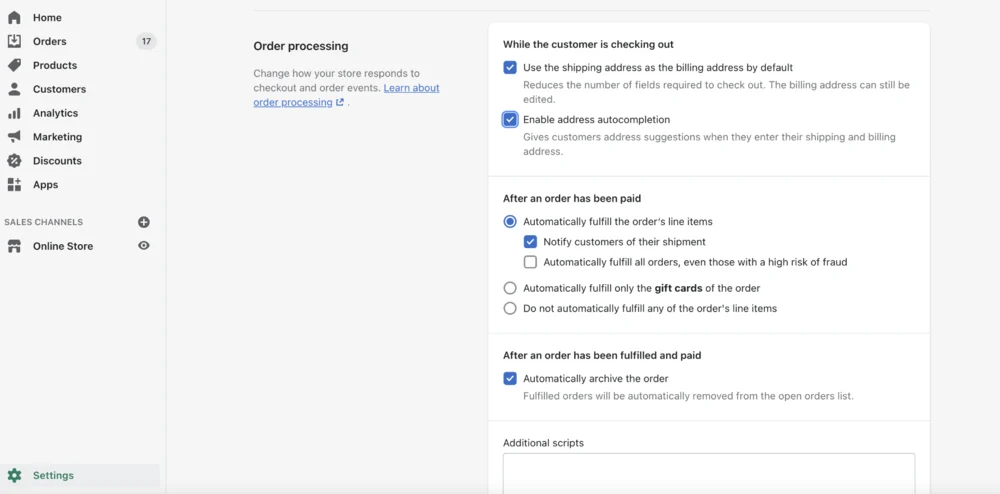
Automatyczna realizacja zamówień to dla właścicieli sklepów internetowych najłatwiejszy sposób przetwarzania zamówień. Nie muszą nic robić poza czekaniem na potwierdzenie zamówienia. Klienci, którzy zamawiają produkty cyfrowe, otrzymują łącze do pobrania. Po opłaceniu zamówienia rozpoczyna się jego realizacja. Jednak automatyczne metody realizacji nie mają zastosowania w przypadku zamówień z odbiorem lokalnym. Wykonaj poniższe kroki, aby skonfigurować automatyczną realizację zamówienia:
- Z panelu administracyjnego Shopify > Ustawienia > Kasa
- Przejdź do sekcji Realizacja zamówienia
- Wybierz opcję Automatycznie realizuj pozycje zamówienia w nagłówku Po opłaceniu zamówienia
- Wybierz Powiadom klientów o wysyłce e-mailem, jeśli chcesz wysłać klientom powiadomienie e-mailem po zrealizowaniu zamówienia (opcjonalnie)
- Wybierz Automatycznie realizuj wszystkie zamówienia, nawet te o wysokim ryzyku oszustwa, jeśli chcesz pominąć analizę oszustw przy zamówieniach (Opcjonalnie)
- Kliknij Zapisz
Jak ręcznie realizować zamówienia
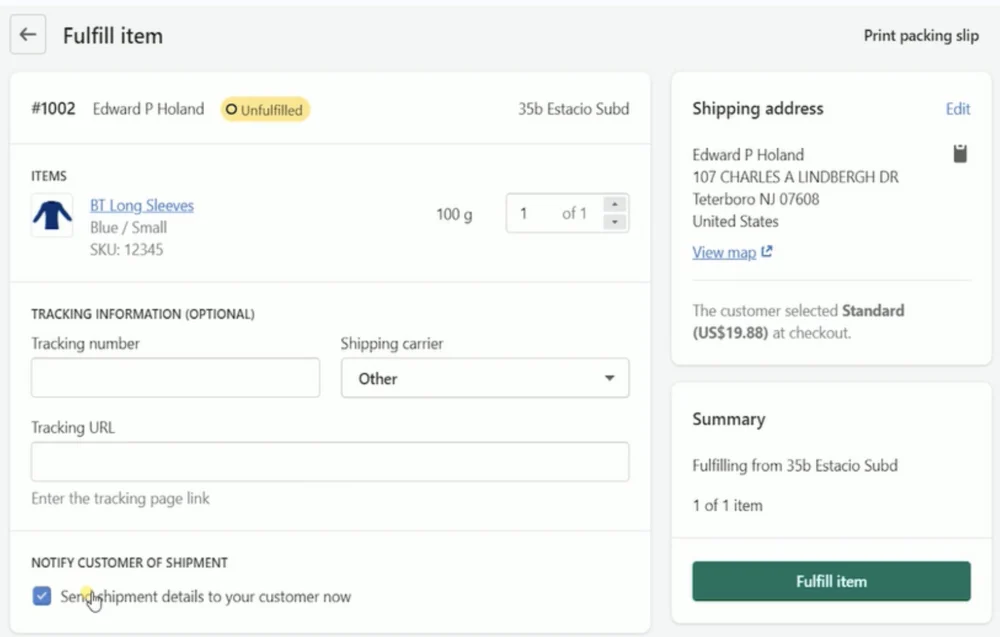
Otwórz swoje zamówienia i zrealizuj pozycje zamówienia, jeśli chcesz ręcznie ustawić realizację zamówienia. Oto jak ręcznie zrealizować wszystkie zamówienia.
Aby rozpocząć konfigurowanie ręcznej realizacji zamówienia, przejdź do ustawień realizacji transakcji, a następnie sekcji Przetwarzanie zamówienia. Sprawdź, czy nie jest zaznaczona opcja Automatycznie realizuj pozycje zamówienia. Wykonaj następujące kroki:
- Z panelu administracyjnego Shopify > Zamówienia
- Kliknij numer niezrealizowanego zamówienia
- Wybierz opcję Utwórz etykietę wysyłkową, jeśli korzystasz z wysyłki Shopify i kupujesz etykietę wysyłkową. Jeśli korzystasz z usług zewnętrznego przewoźnika, wybierz opcję Zrealizuj elementy. Wprowadź numer śledzenia otrzymany od przewoźnika, a Shopify automatycznie wybierze dla Ciebie przewoźnika. W przeciwnym razie wybierz opcję przewoźnika z menu rozwijanego przewoźnika. Sprawdź, czy adres URL śledzenia jest wyświetlany w e-mailu z potwierdzeniem klienta i powiadomieniem o wysyłce.
- Możesz zdecydować się na natychmiastowe wysłanie do klienta wiadomości e-mail, wybierając opcję Wyślij teraz szczegóły przesyłki do klienta. Przed aktywacją tej opcji upewnij się, że masz zapisany adres e-mail klienta.
- Wybierz opcję Zrealizuj pozycje, aby oznaczyć zamówienie jako zrealizowane. Jeśli korzystasz z Shopify Shipping, wybierz usługę wysyłkową i wybierz opcję Kup etykietę wysyłkową. Poczekaj, aż ekran zamówienia zaktualizuje się i wyświetli status realizacji zamówienia.
Uwaga: Jeżeli korzystasz z wielu lokalizacji i chcesz zmienić lokalizację realizacji zamówienia, wybierz menu kebabów (…) na karcie realizacji. Wybierz opcję Zmień lokalizację. Następnie wybierz lokalizację, której chcesz użyć. Kliknij Zapisz. Nie dotyczy to zamówień z dostawą lokalną lub odbiorem osobistym.
Jak ręcznie zrealizować częściowe zamówienie
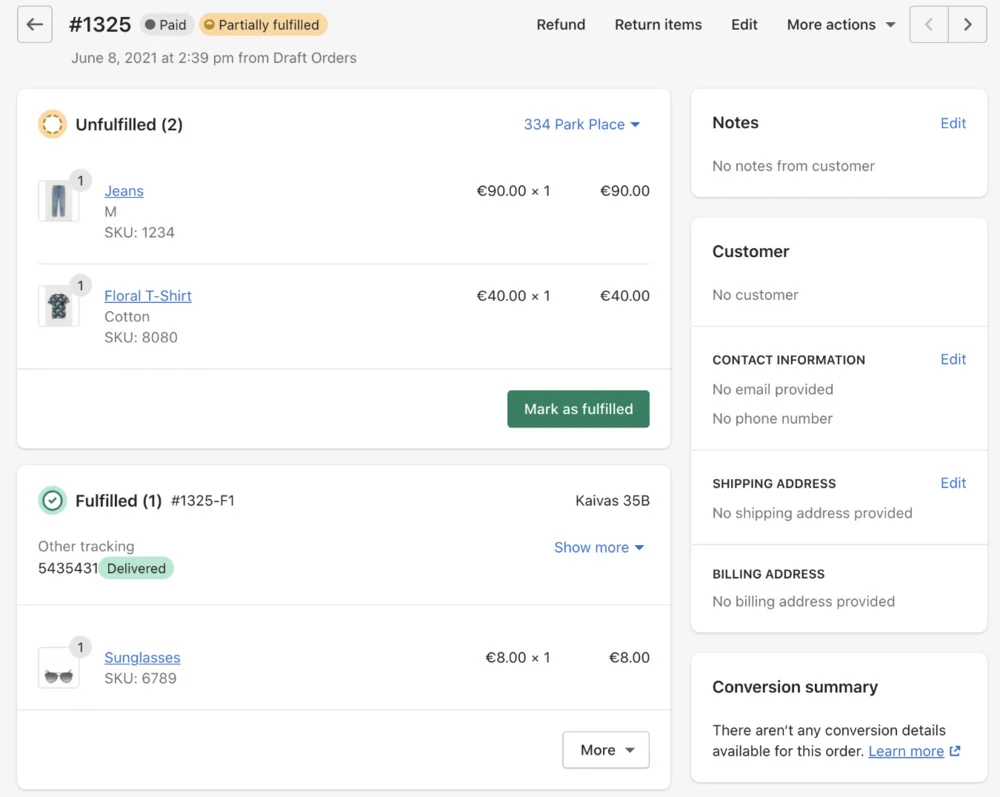
Jeśli chcesz zrealizować część zamówienia, możesz zdecydować się na częściową realizację niektórych pozycji zamówienia. Dotyczy to zamówień obejmujących wiele artykułów, w przypadku których konieczne jest złożenie zamówienia w przedsprzedaży lub niektórych artykułów nie ma w magazynie. W ten sposób możesz wysłać do klienta część dostępnych pozycji, czekając na resztę.

Jeśli korzystasz z Shopify Shipping:
Aby rozpocząć konfigurowanie ręcznej realizacji zamówienia, przejdź do ustawień realizacji transakcji, a następnie sekcji Przetwarzanie zamówienia. Sprawdź, czy nie jest zaznaczona opcja Automatycznie realizuj pozycje zamówienia. Oto jak ręcznie zrealizować część zamówienia:
- Z panelu administracyjnego Shopify > Zamówienia
- Kliknij numer niezrealizowanego zamówienia
- Kliknij opcję Utwórz etykietę wysyłkową, aby kupić etykietę wysyłkową dla zamówienia
- Przejdź do strony Realizacja > sekcja Pozycje i wybierz liczbę produktów, które chcesz zrealizować dla każdej pozycji zamówienia
- Przejdź do sekcji Usługa wysyłkowa, wybierz metodę wysyłki
- Możesz zdecydować się na natychmiastowe wysłanie do klienta wiadomości e-mail, wybierając opcję Wyślij teraz szczegóły przesyłki do klienta. Przed aktywacją tej opcji upewnij się, że masz zapisany adres e-mail klienta.
- Wybierz opcję Kup etykietę wysyłkową. Poczekaj, aż ekran się zaktualizuje i wyświetli pozycje zamówienia Zrealizowane i Niezrealizowane.
Jeśli nie korzystasz z Shopify Shipping:
- Z panelu administracyjnego Shopify > Zamówienia
- Wybierz numer niezrealizowanego zamówienia
- Wybierz opcję Spełnij elementy
- Przejdź do strony Realizacja, następnie do sekcji Pozycje, wybierz liczbę produktów, które chcesz zrealizować dla każdej pozycji zamówienia
- Przejdź do sekcji Informacje o śledzeniu i wprowadź numer śledzenia otrzymany od dostawcy usług spedycyjnych. Sprawdź, czy e-maile klienta z potwierdzeniem wysyłki i aktualizacją wysyłki zawierają adres URL śledzenia. Shopify automatycznie wybierze dla Ciebie przewoźnika. W przeciwnym razie wybierz opcję przewoźnika z menu rozwijanego przewoźnika.
- Możesz zdecydować się na natychmiastowe wysłanie do klienta wiadomości e-mail, wybierając opcję Wyślij teraz szczegóły przesyłki do klienta. Przed aktywacją tej opcji upewnij się, że masz zapisany adres e-mail klienta.
- Wybierz opcję Zrealizuj pozycje i sprawdź, czy ekran się zaktualizuje i wyświetli pozycje zrealizowane i niezrealizowane zamówienia.
- Aby sprawdzić szczegóły realizacji zamówienia lub ręcznie dodać numer śledzenia, przejdź do sekcji Zrealizowane i wybierz Dodaj śledzenie
Jak realizować zamówienia dla wielu lokalizacji
W niektórych przypadkach produkty mogą pochodzić z różnych lokalizacji, a klienci mogą zamawiać wiele produktów od różnych dostawców. Możesz oddzielnie realizować zamówienia na wiele produktów z wielu lokalizacji. Możesz ustawić priorytety realizacji zamówień na podstawie ich kolejności priorytetów.
- Z panelu administracyjnego Shopify > Zamówienia
- Wybierz numer zamówienia niezrealizowanego
- Sekcja niezrealizowana pokazuje wszystkie pozycje zamówienia wymienione razem, jeśli zamówienie może zostać zrealizowane przy użyciu zapasów z jednej lokalizacji. W przeciwnym razie, jeśli zamówienie nie może zostać zrealizowane przy użyciu zapasów jednej lokalizacji, w sekcji niezrealizowane zostaną wyświetlone dostępne pozycje w poszczególnych lokalizacjach.
- Jeśli korzystasz z Shopify Shipping, utwórz etykietę wysyłkową na niezrealizowanej karcie, z której realizujesz produkty. Jeśli korzystasz z usług zewnętrznego przewoźnika, wybierz opcję Zrealizuj przedmiot(y) i wprowadź numer śledzenia otrzymany od dostawcy usług wysyłkowych. Sprawdź, czy e-maile klienta z potwierdzeniem wysyłki i aktualizacją wysyłki zawierają adres URL śledzenia.
- Możesz zdecydować się na natychmiastowe wysłanie do klienta wiadomości e-mail, wybierając opcję Wyślij teraz szczegóły przesyłki do klienta. Przed aktywacją tej opcji upewnij się, że masz zapisany adres e-mail klienta.
- Wybierz opcję Zrealizuj pozycje, aby oznaczyć zamówienie jako „zrealizowane”. W przypadku Shopify Shipping wybierz usługę wysyłkową, a następnie wybierz opcję Kup etykietę wysyłkową. Sprawdź, czy ekran zamówienia jest aktualizowany i wyświetla status realizacji zamówienia.
Jak realizować wiele zamówień jednocześnie w Shopify
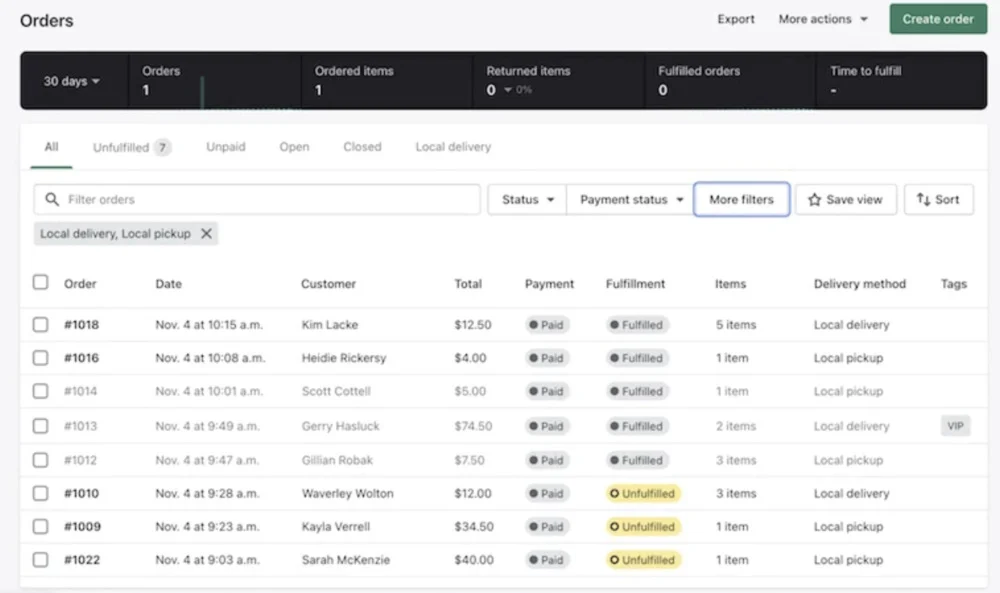
Możesz zrealizować wiele zamówień, korzystając z przycisku Oznacz jako zrealizowane w przypadku sklepów, które aktywują ręczną realizację zamówień. Oto jak:
- Z panelu administracyjnego Shopify > Zamówienia
- Wybierz zakładkę Niezrealizowane, aby wyświetlić zamówienia wymagające realizacji
- Wybierz zamówienia, które chcesz zrealizować, zaznaczając odpowiednie pola
- Wybierz Oznacz jako zrealizowane
- Możesz zdecydować się na natychmiastowe wysłanie do klienta wiadomości e-mail, wybierając opcję Wyślij teraz szczegóły przesyłki do klienta. Przed aktywacją tej opcji upewnij się, że masz zapisany adres e-mail klienta.
- Kliknij Oznacz jako zrealizowane
Jak podzielić realizację zamówienia w Shopify
Jeśli chcesz, aby Twoje produkty były szybciej dostarczane do klientów, możesz podzielić zamówienia, pozycje i ilości. Na przykład, jeśli niektórych artykułów nie ma w magazynie, możesz usunąć je z listy i jak najszybciej wysłać resztę do klienta.
- Z panelu administracyjnego Shopify > Zamówienia
- Kliknij zamówienie, które chcesz podzielić
- Wybierz przycisk menu kebabu (…)
- Kliknij opcję Podziel
- Użyj strzałek w górę i w dół, aby wybrać ilość i pozycje, które chcesz podzielić
Jak połączyć realizację zamówienia w Shopify
Można łączyć lub łączyć różne zestawy zamówień realizacji z jednej lokalizacji w jedną, zgodnie z ich pozycjami i ilościami. Może to obniżyć koszty wysyłki i uprościć procesy realizacji.
- Z panelu administracyjnego Shopify > Zamówienia
- Kliknij zamówienie, które chcesz połączyć
- Wybierz przycisk menu kebabu (…)
- Kliknij Scal
- Użyj strzałek w górę i w dół, aby wybrać ilość i pozycje, które chcesz połączyć z bieżącą realizacją w tej samej lokalizacji
Jak wstrzymać realizację w Shopify
Jeśli masz problemy z realizacją zamówień, możesz ręcznie wstrzymać realizację zamówienia. Spowoduje to zawieszenie realizacji Twojego zamówienia.
- Z panelu administracyjnego Shopify > Zamówienia
- Kliknij zamówienie, które chcesz zawiesić
- Wybierz przycisk menu kebabu (…)
- Kliknij opcję Wstrzymaj realizację
- Wybierz elementy, które chcesz wstrzymać
- Wybierz powód wstrzymania
- Kliknij opcję Wstrzymaj realizację
Jak zwolnić realizację w Shopify
Po rozwiązaniu problemów z realizacją zamówienia możesz zwolnić wstrzymanie ręcznej realizacji.
- Z panelu administracyjnego Shopify > Zamówienia
- Wybierz zamówienie, które chcesz zwolnić
- Wybierz elementy, które chcesz zwolnić
- Kliknij Zwolnij realizację
Jak anulować realizację w Shopify (Anuluj realizację automatyczną i ręczną)
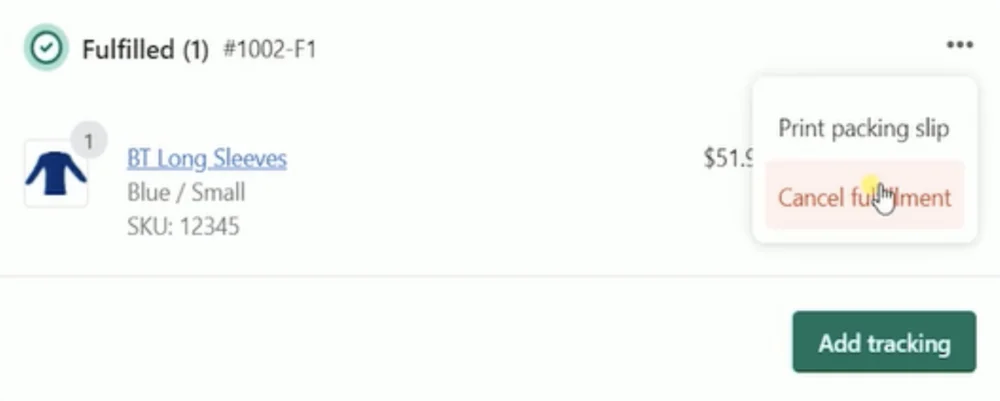
Pamiętaj o unieważnieniu zakupionej etykiety wysyłkowej przed anulowaniem realizacji. Skontaktuj się z usługą realizacji, aby anulować realizację.
- Z panelu administracyjnego Shopify > Zamówienia
- Kliknij numer zamówienia na liście, którego status realizacji to Zrealizowane
- Kliknij przycisk menu kebab (…) w sekcji Realizacje
- Wybierz opcję Anuluj realizację
